كيفية إعادة تشغيل ترقيم الصفحات في Excel؟
في Excel، عند إدراج أرقام الصفحات في رأس أو تذييل ورقة العمل، يبدأ رقم الصفحة بالرقم 1 بشكل افتراضي. وأحيانًا قد ترغب في بدء رقم الصفحة من الرقم 10، مما يعني أن رقم الصفحة سيبدأ من 10 ثم يتبعه 11، 12 وهكذا. هل سبق لك أن حاولت التعامل مع هذه المهمة في Excel؟
إعادة تشغيل ترقيم الصفحات في Excel باستخدام وظيفة إعداد الصفحة
إعادة تشغيل ترقيم الصفحات في Excel باستخدام وظيفة إعداد الصفحة
لإعادة تشغيل ترقيم الصفحات بما يناسب احتياجاتك، يمكنك القيام بالإعدادات التالية لإنهاء المهمة. قبل البدء في الإعداد، تحتاج إلى إدراج رقم الصفحة في الرأس أو التذييل أولًا.
1. انقر فوق تخطيط الصفحة > أيقونة إعداد الصفحة، انظر لقطة الشاشة:
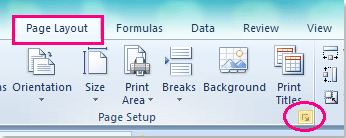
2. في مربع الحوار إعداد الصفحة، انقر فوق تبويب الصفحة، ثم أدخل رقم الصفحة البدء الذي تريده في مربع النص بجانب قسم رقم الصفحة البدء:

3. وبعد ذلك يمكنك النقر فوق زر معاينة الطباعة لمعاينة النتيجة، وسترى أن رقم صفحتك سيبدأ بالرقم 10.
أفضل أدوات الإنتاجية لمكتب العمل
عزز مهاراتك في Excel باستخدام Kutools لـ Excel، واختبر كفاءة غير مسبوقة. Kutools لـ Excel يوفر أكثر من300 ميزة متقدمة لزيادة الإنتاجية وتوفير وقت الحفظ. انقر هنا للحصول على الميزة الأكثر أهمية بالنسبة لك...
Office Tab يجلب واجهة التبويب إلى Office ويجعل عملك أسهل بكثير
- تفعيل تحرير وقراءة عبر التبويبات في Word، Excel، PowerPoint، Publisher، Access، Visio وProject.
- افتح وأنشئ عدة مستندات في تبويبات جديدة في نفس النافذة، بدلاً من نوافذ مستقلة.
- يزيد إنتاجيتك بنسبة50%، ويقلل مئات النقرات اليومية من الفأرة!
جميع إضافات Kutools. مثبت واحد
حزمة Kutools for Office تجمع بين إضافات Excel وWord وOutlook وPowerPoint إضافة إلى Office Tab Pro، وهي مثالية للفرق التي تعمل عبر تطبيقات Office.
- حزمة الكل في واحد — إضافات Excel وWord وOutlook وPowerPoint + Office Tab Pro
- مثبّت واحد، ترخيص واحد — إعداد في دقائق (جاهز لـ MSI)
- الأداء الأفضل معًا — إنتاجية مُبسطة عبر تطبيقات Office
- تجربة كاملة لمدة30 يومًا — بدون تسجيل، بدون بطاقة ائتمان
- قيمة رائعة — وفر مقارنة بشراء الإضافات بشكل منفرد